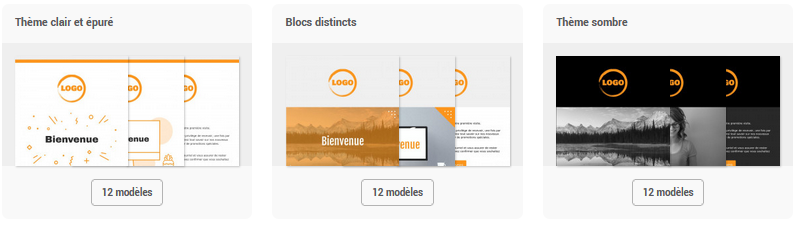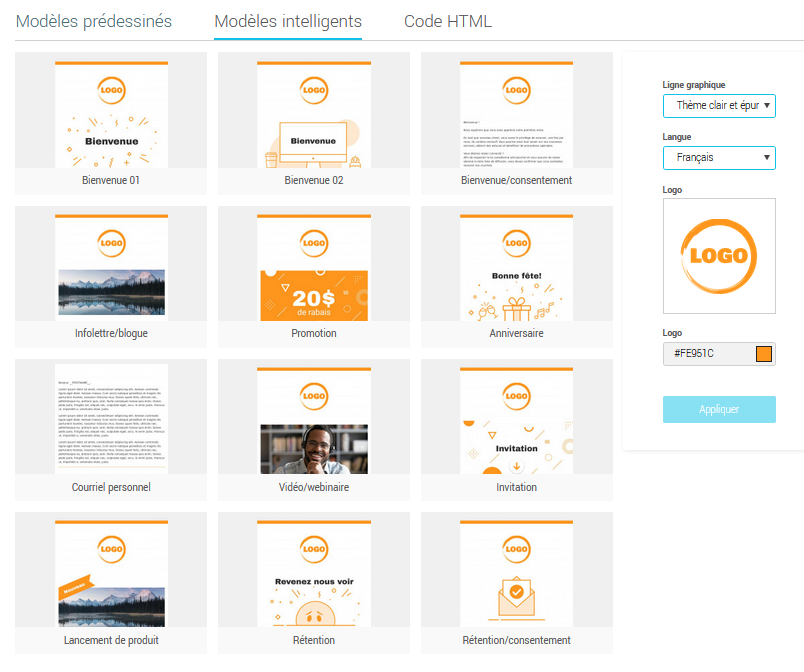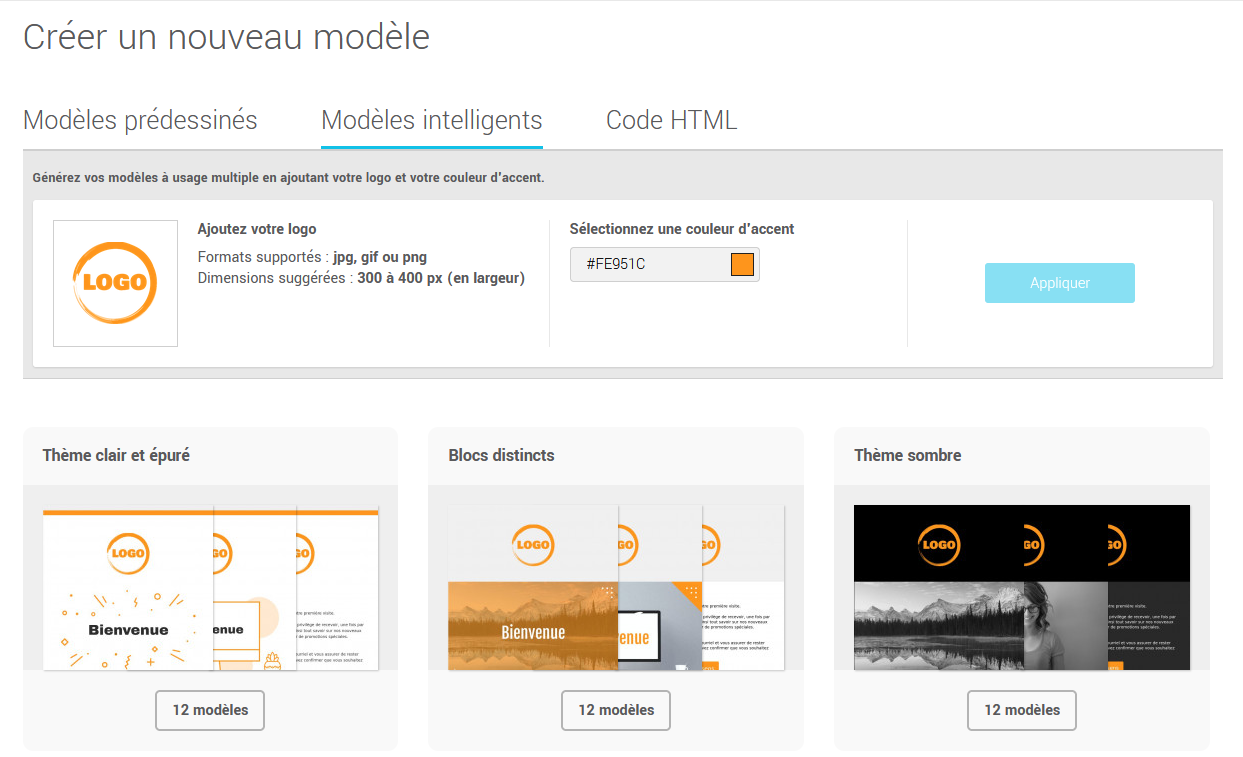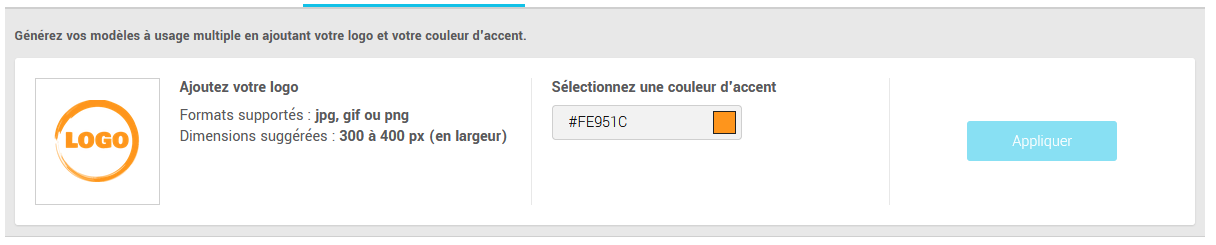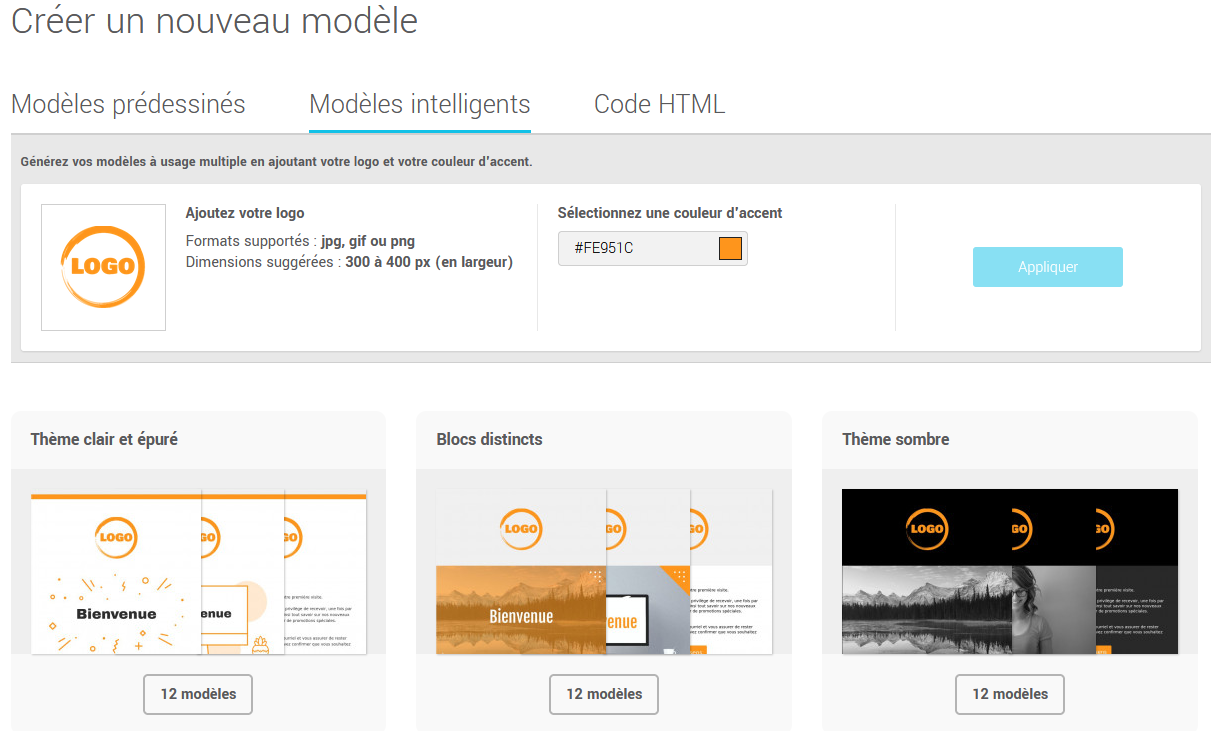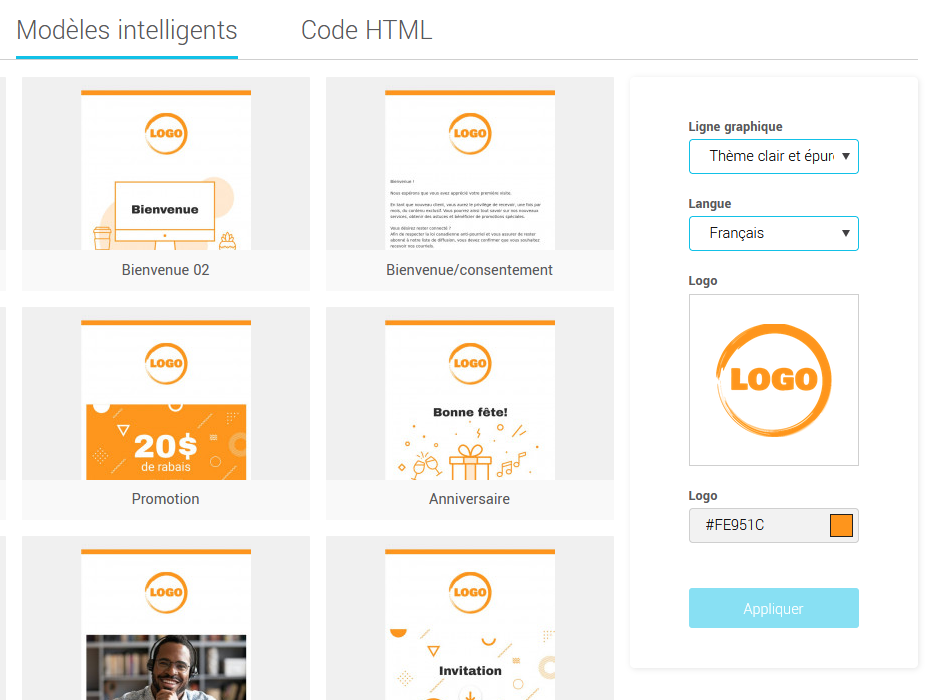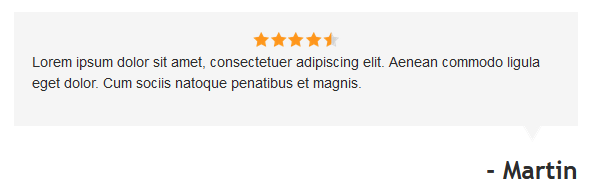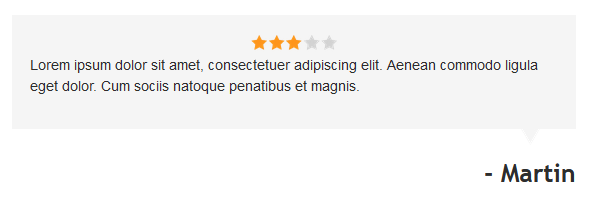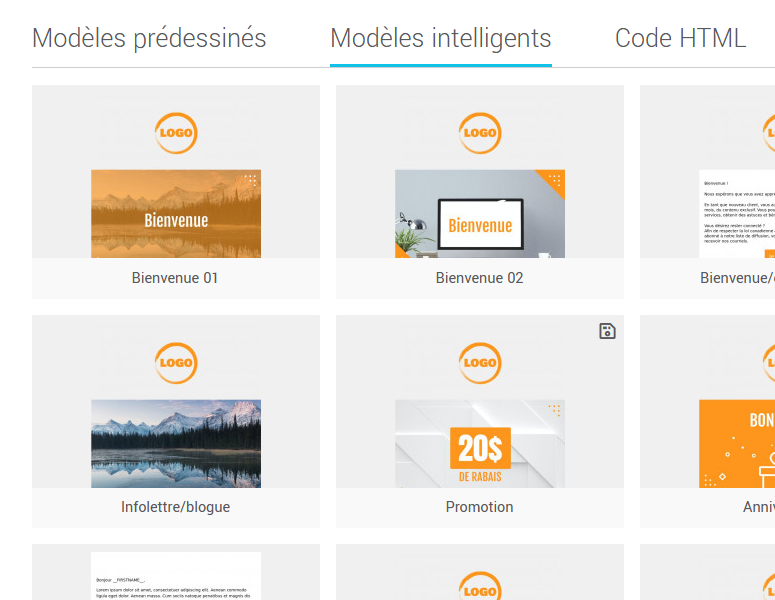Dans cet article :
Avant de commencer
- Qu'est-ce que les modèles intelligents?
- Comment avoir accès aux modèles intelligents
- Lignes graphiques et thèmes des modèles
- Formats de logo recommandés
- Comment trouver sa couleur d'accent
Qu'est-ce que les modèles intelligents?
Les modèles intelligents vous permettent de générer, en quelques clics, une série de gabarits personnalisés à votre image. Ajoutez simplement votre logo, choisissez une couleur d'accent et votre ligne graphique préférée, et vous serez prêt à démarrer votre marketing par courriel avec des modèles prêts pour toutes les occasions (courriel de bienvenue, d'anniversaire, de promotion, d'infolettre...).
Comment avoir accès aux modèles intelligents
Les modèles intelligents sont inclus dans tous nos forfaits payants. Vous pouvez en créer autant que vous le souhaitez. Amusez-vous.
Lignes graphiques et thèmes des modèles
Trois différentes lignes graphiques vous sont offertes : thème clair et épuré, blocs distincts et thème sombre.
Tous les modèles d'une ligne graphique respectent les mêmes styles, vous assurant ainsi une belle continuité et uniformité visuelles à travers tous vos types de communications, ce qui renforcira votre image de marque.
Elles sont chacune composée de 12 modèles, disponibles autant en français et qu'en anglais. Vous retrouverez, entre autres :
- 3 différents courriels de bienvenue, dont un pour confirmer le consentement exprès de vos nouveaux clients
- 1 modèle de style infolettre, également parfait pour publier des articles de blogues
- 1 modèle de style promotion
- 1 modèle pour envoyer des voeux d'anniversaire à vos contacts
- 1 modèle de style courriel personnel
- 1 modèle pour partager des vidéos, comme des capsules ou enregistrements de webinaire
- 1 modèle de style invitation à un événement
- 1 modèle de lancement de produits
- 1 modèle de rétention pour inciter vos clients à revenir en boutique
- 1 modèle pour obtenir le consentement exprès de vos clients
Des modèles versatiles
Tous nos modèles intelligents sont personnalisables de A à Z avec notre éditeur de courriel glisser-déposer. Vous pourrez ainsi facilement les adapter à vos besoins. Par ailleurs, la plupart de leurs images sont éditables.
Formats de logo recommandés
- Formats d'images acceptées : JPG (rgb), PNG (8 ou 24) ou GIF. Si possible, nous vous recommandons d'utiliser un format PNG transparent.
- Dimensions suggérées : 300 à 400 px (en largeur).
L'espace réservé au logo dans les modèles intelligents mesure environ de 150 à 250 px en largeur. Sa hauteur s'ajustera proportionnellement. Lorsque vous choisirez l'image de votre logo, nous vous recommandons d'opter pour une photo de bonne qualité avec une taille légèrement supérieure à l'espace prévue, soit une image avec une largeur d'environ 300 à 400 px. Ceci permettra de maximiser son affichage sur les écrans à haute résolution, comme les écrans rétina.
Privilégiez aussi les images enregistrées pour le web plutôt que les formats destinés à l'impression (par exemple, évitez les fichiers JPG en CMYK).
Si les dimensions ou la forme de votre logo ne semblent pas convenir, vous pouvez facilement le redimensionner ou le recadrer à l'aide de notre éditeur d'images.
Comment trouver sa couleur d'accent
Pour déterminer votre couleur d'accent, vous devrez entrer son code hexadécimal ou choisir une teinte directement dans le sélecteur de couleurs. Sachez que si vous disposez d'un code RGB ou pantone, il existe plusieurs outils sur le web pour convertir un tel code en version hexadécimale.
La couleur d'accent peut être, par exemple, la couleur principale de votre organisation. Si celle-ci ne convient pas, utilisez plutôt une de vos couleurs secondaires (par exemple, la couleur des menus, boutons ou liens sur votre site). Dans tous les cas, optez pour une teinte qui permettra à vos abonnés de vous reconnaître facilement.
Si vous ne connaissez pas les codes de vos couleurs, vous pouvez ouvrir l'image de votre logo dans notre éditeur d'images et utiliser l'outil de pipette pour les obtenir facilement. Pour rechercher des couleurs utilisées sur votre site, il existe des extensions qui peuvent être intégrées à même votre navigateur et qui vous permettent d'identifier le code des couleurs utilisées dans une page web.
Générer et créer ses modèles personnalisés
Comment faire :
- Pour créer vos modèles, allez au menu et cliquez sur le bouton ou utilisez le raccourci dans la barre d'outils rapides à gauche de votre écran.
- Ouvrez l'onglet Modèles intelligents.
- Ajoutez ou modifiez, au besoin, votre logo.
Le logo de vos modèles peut être différent de celui que vous utilisez pour vos courriels et pages de confirmation. Si vous modifiez le logo, cela n'affectera pas celui qui avait déjà été ajouté dans la configuration de votre compte. En savoir plus > - Entrez le code hexadécimal de votre couleur ou ouvrez le sélecteur de couleurs pour en choisir une.
- Cliquez sur Appliquer.
- Choisissez ensuite une ligne graphique. Patientez ensuite quelques instants le temps que les modèles de la ligne graphique soient générés.
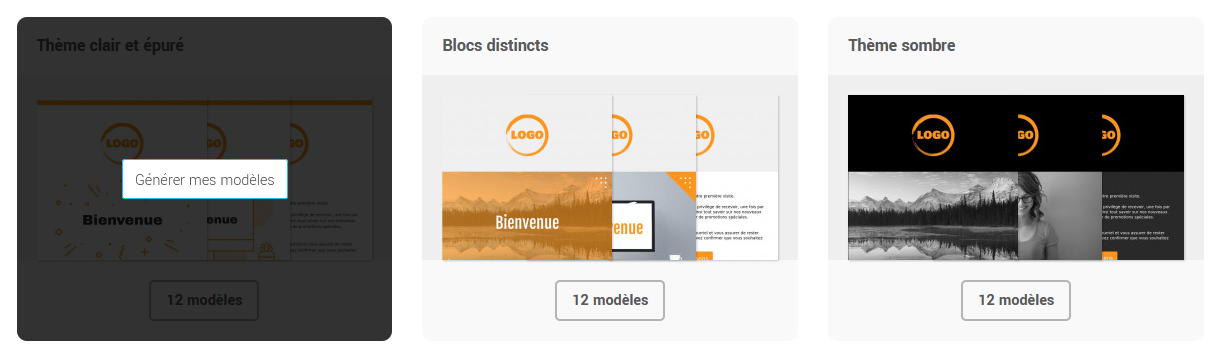
- Il ne vous restera plus qu'à choisir un modèle pour débuter.
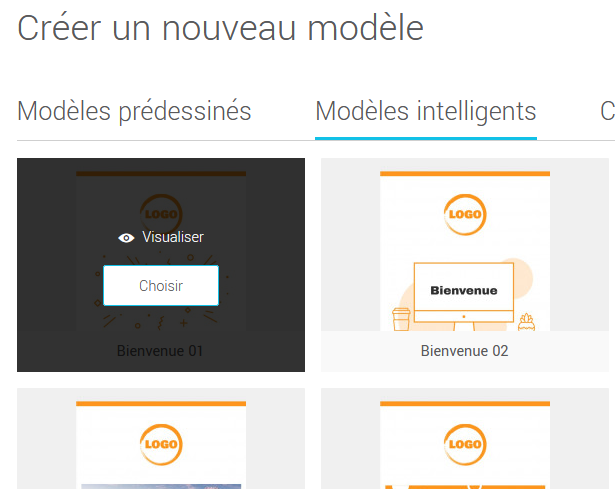
Au besoin, vous pouvez utiliser les outils à votre droite pour modifier la ligne graphique, la langue des modèles, votre couleur d'accent ou votre logo.
En savoir plus sur l'éditeur de courriel >
Modifier son logo, sa couleur d'accent ou sa ligne graphique
Vous pouvez générer, autant de fois que vous le souhaitez, de nouveaux modèles intelligents. Il est en tout temps possible de modifier votre logo, votre couleur d'accent ou votre ligne graphique. Cependant, veuillez prendre note que ces changements s'appliqueront seulement aux nouveaux modèles générés.
Vous pouvez faire ces modifications à partir de la page d'accueil des modèles intelligents :
Ou vous pouvez utiliser les outils qui se trouvent à la droite des modèles générés :
N'oubliez pas de cliquer sur le bouton Appliquer pour sauvegarder vos changements.
Questions fréquentes
- Où sont sauvegardés mes modèles intelligents?
- Si je modifie mon logo ou ma couleur, est-ce que les changements seront aussi appliqués sur mes modèles sauvegardés?
- Comment envoyer mon modèle intelligent?
- Puis-je réutiliser dans un autre modèle des images ou des blocs provenant d'un de mes modèles intelligents?
- J'aime beaucoup un des modèles, mais il ne convient pas tout à fait à mes besoins. Puis-je le modifier?
- J'ai ajouté un nouveau bloc dans mon modèle, mais il n'a pas les mêmes styles que les autres?
- J'ai commencé un modèle, mais j'ai fermé la page par erreur sans avoir sauvegardé. Que faire?
Où sont sauvegardés mes modèles intelligents?
Les modèles intelligents, que vous avez choisis et sauvegardés, ont été ajoutés à votre liste de modèles (vous les trouverez directement sous le menu ). Si vous désirez utiliser un autre modèle intelligent, suivez à nouveau les étapes ici.
Si je modifie mon logo ou ma couleur, est-ce que les changements seront aussi appliqués sur mes modèles sauvegardés?
Non, vos changements seront appliqués que sur les nouveaux modèles générés. Ils n'affecteront pas ceux déjà sauvegardés. Vous devrez les modifier manuellement.
Comment envoyer mon modèle intelligent?
Pour savoir comment planifier un envoi, cliquez ici.
Puis-je réutiliser dans un autre modèle des images ou des blocs provenant d'un de mes modèles intelligents?
Oui, tout à fait ! Les modèles intelligents sont conçus expressément pour vous faire gagner du temps.
Réutiliser un bloc
Pour réutiliser un bloc dans un autre modèle, sauvegardez-le dans vos blocs personnalisés. Ils deviendront alors accessibles pour être ajoutés dans tous vos modèles. Savoir comment faire >
Réutiliser une image
Lorsque vous choisissez un modèle, toutes ses images sont automatiquement ajoutées dans un sous-dossier de votre répertoire d'images nommé smart_images. Ce dossier est accessible à partir de tous vos modèles. Vous pouvez réutiliser vos images telles quelles ou les modifier à l'aide de notre éditeur d'images. Comme la plupart sont des images éditables, il est très simple d'en changer un ou deux éléments. Vous obtiendrez ainsi, en un rien de temps, une toute nouvelle image avec beaucoup de style, comme dans l'exemple ci-dessous. En manque d'inspiration ou de ressources? Parcourez notre banque d'images gratuites et libres de droits.
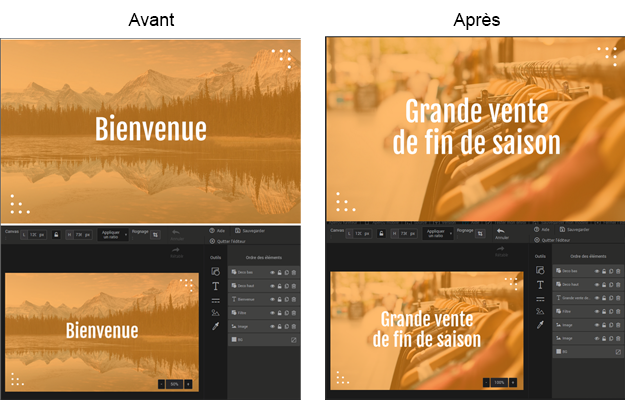
Nos images éditables sont également très souvent composées de formes dont vous pouvez personnaliser la couleur comme dans cet exemple :
Avant
Après
Savoir comment ajouter une image >
Savoir comment utiliser l'éditeur d'images >
Savoir comment ajouter une image (de son dossier image ou de la banque d'images) dans une image éditable >
J'aime beaucoup un des modèles, mais il ne convient pas tout à fait à mes besoins. Puis-je le modifier?
Comme tous nos modèles prédessinés, les modèles intelligents peuvent être personnalisés de A à Z à l'aide de notre éditeur de courriel glisser-déposer. Vous pouvez modifier le texte, les images, ajouter du contenu, en déplacer ou en retirer. Nos modèles ont une mise en page très flexible. Voyez ici comment nos images éditables peuvent être transformées.
J'ai ajouté un nouveau bloc dans mon modèle, mais il n'a pas les mêmes styles que les autres?
Aucun problème. Vous pouvez copier les styles d'un bloc pour les appliquer à un autre bloc. Savoir comment faire >
J'ai commencé un modèle, mais j'ai fermé la page par erreur sans avoir sauvegardé. Que faire?
Pas de panique. Grâce à notre système de sauvegarde automatisée, vous pourrez fort probablement récupérer une copie de sauvegarde de votre travail. Pour la retrouver, accédez au modèle que vous aviez commencé en suivant les étapes ici. Recherchez la présence d'une icône de disquette à la droite du modèle. Celle-ci indique que celui-ci possède une copie de sauvegarde. Lorsque vous choisirez ce modèle, vous pourrez prévisualiser la dernière version sauvegardée automatiquement. Ensuite, vous pourrez décider si vous souhaitez ou non l'utiliser.